如何过滤用户在 Twitter 上的推文
- 点击进入:ChatGPT工具插件导航大全
如何过滤用户在 Twitter 上的推文
Twitter 已开始对其移动应用程序进行更新,当您在平台上访问某人的个人资料时,该更新会在屏幕顶部添加一个新的搜索选项。此选项将通过让您从他们的任何推文中查找关键字来帮助您过滤来自此人的推文。新功能可用于搜索某人针对特定主题发表的推文,或从您认识的人那里挖掘旧推文。
随着此功能的推出,您可以避免使用该应用程序的高级搜索工具,该工具提供相同的功能,但要求您在每次要搜索某人的推文时输入“来自:<人名>”。
由于这是适用于 iOS 版 Twitter 应用程序的一项新功能,您需要确保已使用 iPhone 上的 App Store 更新此应用程序。为此,请打开 App Store,点击您的帐户图片,然后点击 Twitter 应用程序旁边的“更新”(如果有)。如果没有,则表示 iOS 已经将 Twitter 应用程序更新到最新版本。
现在您在 iPhone 上使用最新版本,您可以通过打开 Twitter 应用程序中的新搜索工具来访问它。要搜索某人的推文,首先,通过从您的时间轴点击他们的帐户图片转到此人的个人资料。
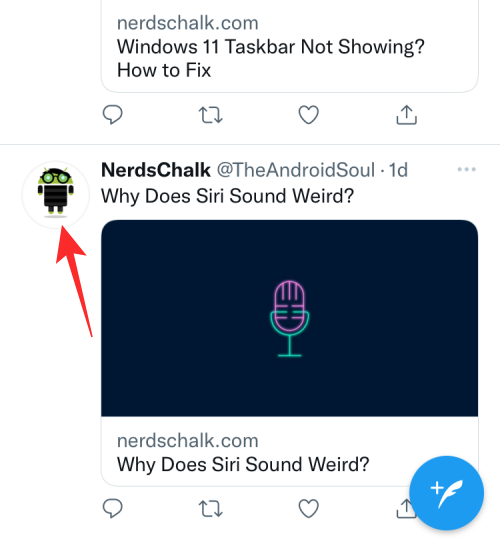
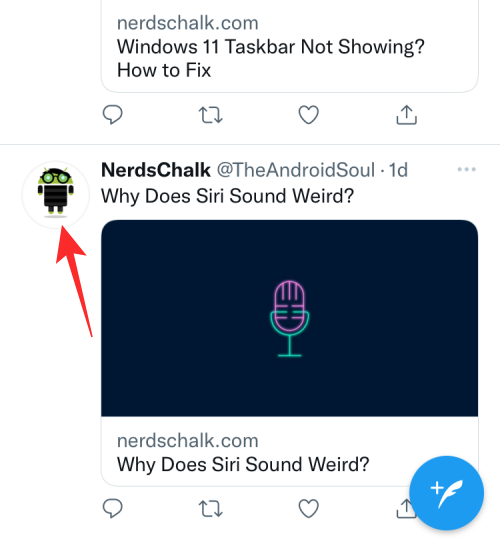
如果您无法从时间线访问他们的个人资料,则可以通过点击底部导航栏中的“搜索”图标进行搜索。
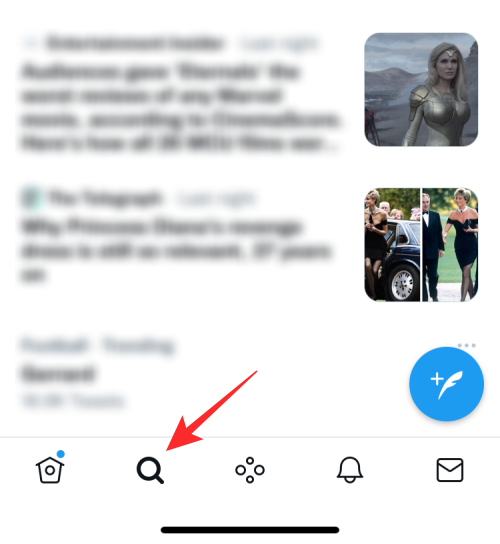
![]()
当搜索屏幕加载时,点击屏幕顶部的搜索框。
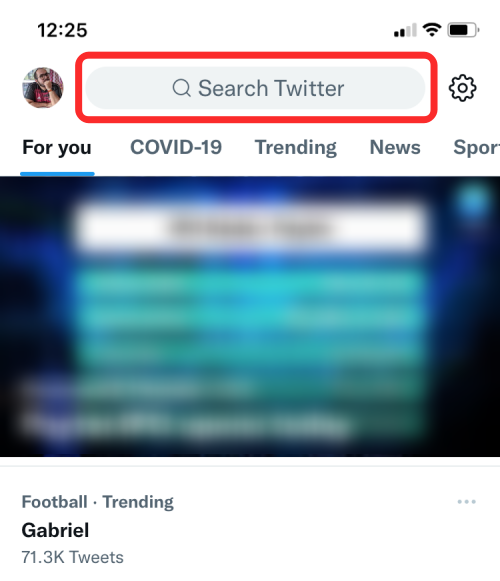
![]()
在这里,开始输入要从中搜索推文的帐户的名称。搜索结果加载后,点击要查看其推文的帐户。

![]()
您现在将在 Twitter 应用程序中输入选定的个人资料。要从选定的个人资料中过滤有关某事的相关内容,请点击右上角的“搜索”图标。
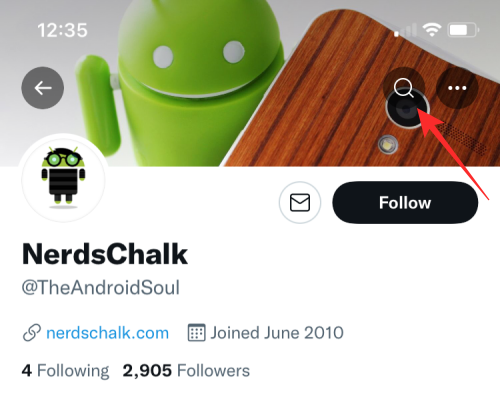
![]()
应该会出现一个搜索屏幕,帮助您使用搜索的关键字过滤推文。
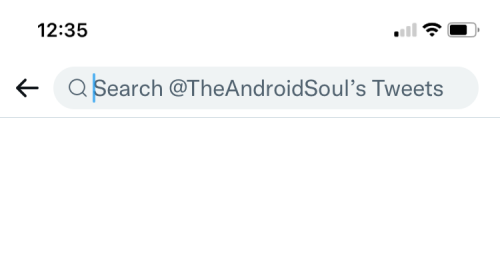
![]()
在出现的搜索字段中,输入一个或一组关键字,以便 Twitter 根据您的查询过滤掉相关内容。
当您按键盘上的 Enter/Return 键时,您应该会在搜索结果内的“顶部”点击下看到包含此关键字的所有推文。
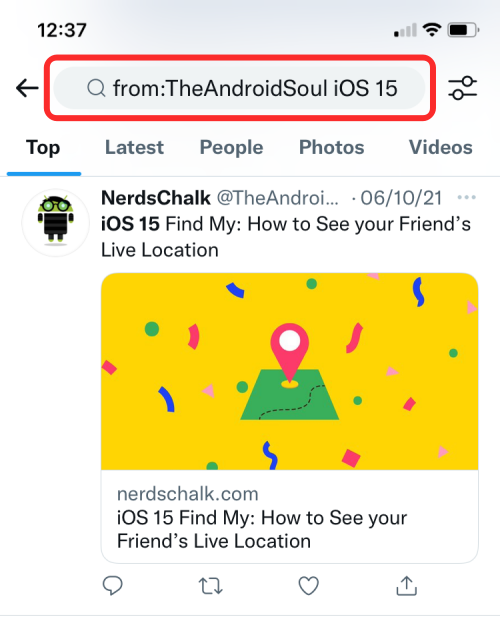
![]()
此外,您可以通过点击其他选项卡(最新、照片和视频)对搜索结果进行排序,以更精确地过滤推文。
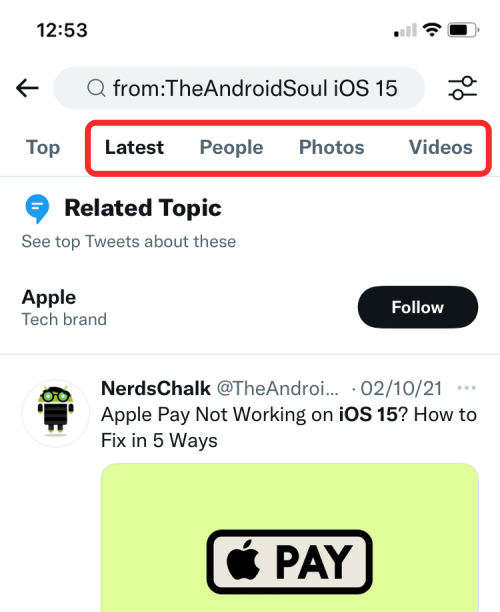
![]()
为什么我在 Twitter 个人资料中看不到“搜索”按钮?
新的特定于个人资料的搜索按钮目前仅在 iOS 版 Twitter 上可用,这意味着目前只有 iPhone 用户可以利用此功能。一旦平台开始在其他设备上推出此搜索按钮,我们可能很快就会看到这个搜索按钮在 Android 设备和 Twitter 的网络客户端上可用。
如果您在 Twitter 上的个人资料中看不到“搜索”按钮,可能是因为:
- 您在 Android 上使用 Twitter 应用程序或在桌面上使用 Web 客户端。
- iOS 版 Twitter 应用尚未在您的 iPhone 上更新。
如果您无法在您的设备上使用最新功能,您可以通过另一种方式搜索某人的推文。首先,前往该平台的 Android 应用程序或桌面客户端上的 Twitter 搜索字段,然后输入“来自:
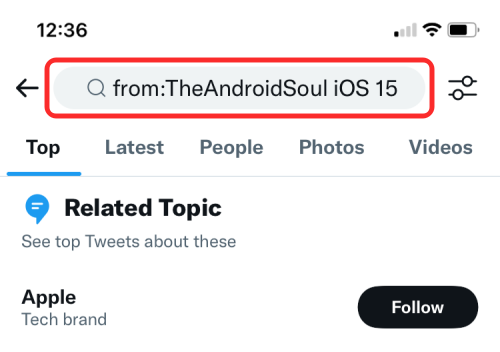
![]()
功能非常相似;新的搜索按钮让一切变得更容易。
